Sejak terjadinya pandemi Covid-19 merebak hingga kini yang memasuki masa new normal (kenormalan baru), aktivitas bekerja dan belajar menjadi lebih banyak dilakukan dari rumah dengan bergantung pada platform video conference . Seperti platform Zoom misalnya.
Berbicara mengenai Zoom sendiri, sama seperti platform pada umumnya, platform ini juga memiliki shortcuts (pintasan ) yang dapat mempermudah aktivitas para penggunanya.
Nah, berikut ini telah dirangkum deretan shortcut yang tersedia di Zoom untuk pengguna sistem operasi Windows dan Mac. Silahkan disimak!
Baca Juga: Zoom Berikan Fitur Enkripsi ke Pengguna Gratis, Begini Caranya
Untuk Pengguna Windows:
Alt+V: Tampilkan/sembunyikan video Alt+A: Senyapkan/hidupkan audio Alt+M: Senyapkan/hidupkan audio untuk semua kecuali host Alt+S: Aktifkan/hentikan share screen (berbagi layar) Alt+Shift+S: Mulai/berhenti screen share yang baru Alt+T: Jeda/lanjutkan screen share Alt+R: Mulai/berhenti perekaman (penyimpanan di lokal) Alt+C: Mulai/berhenti perekaman (penyimpanan di cloud) Alt+P: Jeda/lanjutkan perekaman Alt+N: Ganti kamera Alt+F: Masuk/keluar mode full screen (layar penuh) Alt+H: Tampilkan/sembunyikan panel chat (percakapan) di rapat Alt+U: Tampilkan/sembunyikan panel partisipan Alt+I: Buka jendela undangan Alt+Y: Mengangkat tangan Alt+Shift+R: Dapatkan Remote Control Alt+Shift+G: Menghentikan Remote Control Ctrl+Alt+Shift+H: Tampilkan/sembunyikan kontrol rapat yang sering berpindah-pindah Alt+Shift+T: Ambil screenshot (tangkapan layar) Alt+L: Ganti ketampilan portrait/landscape Ctrl+W: Tutup sesi obrolan terbaru Ctrl+Up: Pergi ke chat sebelumnya Ctrl+Down: Pergi ke chat selanjutnya Ctrl+T: Membuat chat baru dengan seseorang Ctrl+F: Search (pencarian) Ctrl+Tab: Pindah ke tab selanjutnya (kanan) Ctrl+Shift+Tab: Pindah ke tab sebelumnya (kiri) F6: Menavigasi di antara jendela popup di Zoom Ctrl+Alt+Shift: Pindah ke kontrol rapat Zoom PageUp: Lihat 25 video stream sebelumnya dalam tampilan galeri PageDown: Lihat 25 video stream berikutnya dalam tampilan galeri Alt: Hidupkan/matikan pilihan “Always show meeting control toolbar” di Accessibility Settings Alt+F1: Beralih ke layar pembicara yang aktif di dalam rapat video Alt+F2: Beralih ke tampilan video galeri di dalam rapat video Alt+F4: Tutup jendela terbaru Baca Juga: Tantang Dominasi Microsoft Teams dan Zoom, Slack Gandeng Amazon
Untuk P engguna Mac:
Meeting Shortcuts Command(⌘)+J: Bergabung ke rapat Command(⌘)+Control+V: Memulai rapat Command(⌘)+J: Jadwal rapat Command(⌘)+Control+S: Screen Share via Direct Share Command(⌘)+Shift+A: Senyapkan/aktifkan audio Command(⌘)+Control+M: Senyapkan audio untuk semua kecuali host (hanya untuk host) Command(⌘)+Control+U: Aktifkan audio untuk semua kecuali host (hanya untuk host) Space: Push to talk Command(⌘)+Shift+V: Aktifkan/matikan video Command(⌘)+Shift+N: Ganti kamera Command(⌘)+Shift+S: Mulai/berhenti screen share Command(⌘)+Shift+T: Jeda/lanjutkan screen share Command(⌘)+Shift+R: Mulai rekaman di penyimpanan lokal Command(⌘)+Shift+C: Mulai rekaman di penyimpanan cloud Command(⌘)+Shift+P: Jeda/lanjutkan rekaman Command(⌘)+Shift+W: Beralih ke tampilan pembicara yang aktif atau tampilan galeri Control+P: Lihat 25 video stream sebelumnya dalam tampilan galeri Control+N: Lihat 25 video stream selanjutnya dalam tampilan galeri Command(⌘)+U: Tampilkan/sembunyikan panel partisipan Command(⌘)+Shift+H: Tampilkan/sembunyikan panel chat In-Meeting Command(⌘)+I: Buka jendela undangan Option+Y: Mengangkat tangan Ctrl+Shift+R: Dapatkan Remote Control Ctrl+Shift+G: Menghentikan Remote Control Command(⌘)+Shift+F: Masuk/keluar tampilan full screen Command(⌘)+Shift+M: Pindah ke minimal window Ctrl+Option+Command+H: Tampilkan/sembunyikan kontrol rapat Ctrl+\: Beralih ke"Always Show meeting controls" di Settings/Accessibility Command(⌘)+W: Meminta untuk mengakhiri/meninggalkan rapat Chat Shortcuts
Command(⌘)+K: Membuat chat baru dengan seseorang Command(⌘)+T: Tangkapan layar (Screenshot} General Shortcuts
PROMOTED CONTENT
Video Pilihan
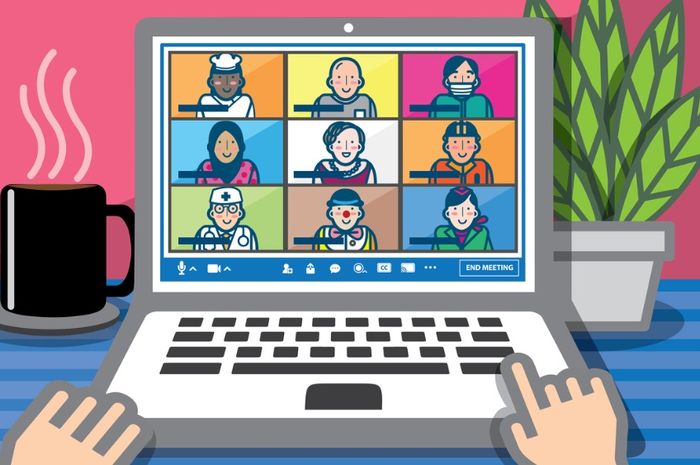
KOMENTAR